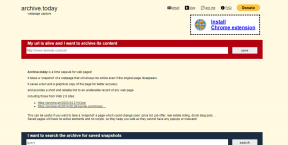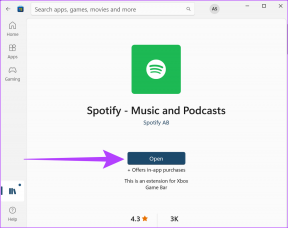Opravte, že zrkadlenie obrazovky Roku nefunguje v systéme Windows 10
Rôzne / / July 07, 2022
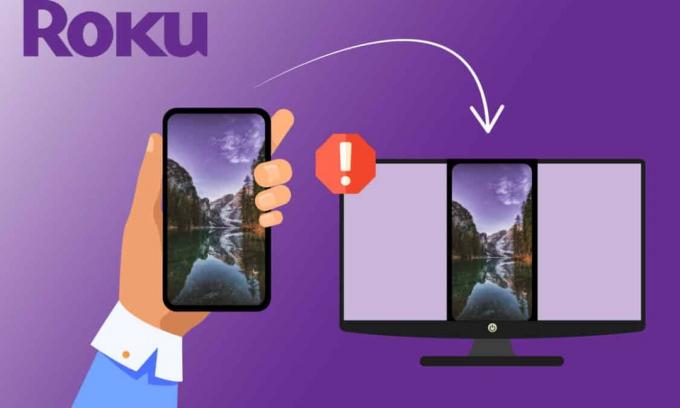
Roku vám umožňuje vychutnať si svoje obľúbené televízne programy a všetky zábavné veci na jednom mieste. Mnoho používateľov systému Windows 10 sa však sťažuje na problém so zrkadlením obrazovky Roku, keď pripájajú svoje počítače k Roku na zrkadlenie obrazovky. Môžete čeliť a Nepodarilo sa pripojiť zobrazí výzva, keď sa vyskytne problém s pripojením. Niekedy môžete byť zaseknutý Pripája sa a neviete, ako dlho máte čakať, kým sa problém nevyrieši. Ale, nebojte sa! Toto je bežný problém a môžete ho veľmi jednoducho vyriešiť pomocou vhodných metód na riešenie problémov, ako je popísané v tomto článku.
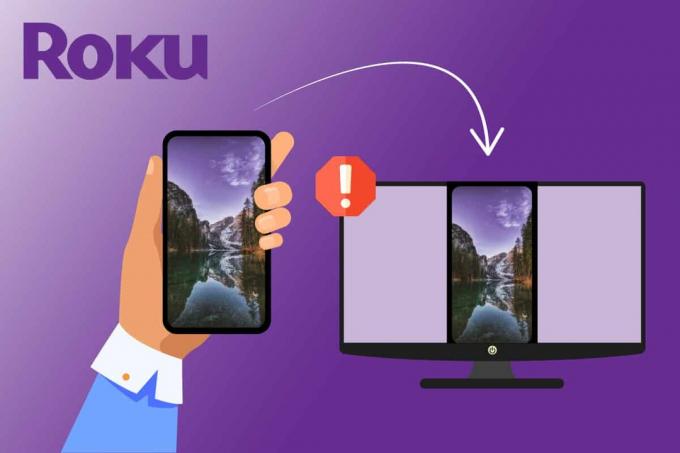
Obsah
- Ako opraviť zrkadlenie obrazovky Roku, ktoré nefunguje v systéme Windows 10
- Metóda 1: Základné metódy riešenia problémov
- Metóda 2: Znovu pripojte zariadenie Roku
- Metóda 3: Spustite kontrolu malvéru
- Metóda 4: Dočasne vypnite antivírus (ak je to možné)
- Metóda 5: Zakázanie brány Windows Defender Firewall (neodporúča sa)
- Metóda 6: Aktualizujte systém Windows
- Metóda 7: Aktualizujte ovládače zariadení
- Metóda 8: Preinštalujte ovládače zariadení
- Metóda 9: Vráťte späť aktualizácie ovládača zariadenia
- Tip pre profesionálov: Ako zrkadliť počítač so systémom Windows na zariadenie Roku
Ako opraviť zrkadlenie obrazovky Roku, ktoré nefunguje v systéme Windows 10
Po analýze niekoľkých správ používateľov a riešení opráv sme zhromaždili dostatok dôvodov, ktoré spôsobujú Roku problém s nefunkčným zrkadlením obrazovky. Prečítajte si ich ďalej a identifikujte potenciálneho vinníka, ktorý vám spôsobuje problémy.
- Technológia zrkadlenia obrazovky nie je podporovaná verzie vašich ovládačov. V tomto prípade musíte aktualizovať ovládač Miracast zo Správcu zariadení.
- Roku vo vašom počítači so systémom Windows 10 je uviaznutý v limbovom stave. V tomto prípade by vám pomohlo odpojenie zariadenia Roku a jeho opätovné pripojenie.
- Problémy s internetovým pripojením, ktoré vám nepomáhajú zrkadliť obrazovku Roku.
- Antivírusové programy alebo brána firewall brániaceho systému Windows bránia funkcii zrkadlenia obrazovky Roku.
- Váš operačný systém Windows nie je v najnovšej verzii.
- Zastarané alebo nekompatibilné ovládače v PC.
Nižšie uvidíte zoznam hackov na riešenie problémov, ktoré vám pomôžu vyriešiť problém s nefunkčným zrkadlením obrazovky Roku. Každá potenciálna oprava uvedená nižšie je potvrdená ako funkčná aspoň na jedno použitie. Odporúčame vám postupovať podľa pokynov a metód v rovnakom poradí, pretože sú usporiadané na základe ich účinnosti pri riešení problému.
Metóda 1: Základné metódy riešenia problémov
1. Reštartujte PC
Ak sa vo vašom počítači vyskytnú nejaké dočasné chyby v konfigurácii, budete čeliť tomu, že zrkadlenie obrazovky Roku prestane fungovať. Všeobecným trikom na vyriešenie všetkých dočasných závad je reštartovanie počítača. Počítač môžete reštartovať podľa nasledujúcich krokov.
1. stlačte a podržte Klávesy Windows + D spolu prejdite na Pracovnú plochu.
2. Teraz stlačte tlačidlo Klávesy Alt + F4 súčasne spustiť Vypnite Windows okno.
3. Potom vyberte Reštart z rozbaľovacej ponuky a kliknite na Vstupný kľúč.
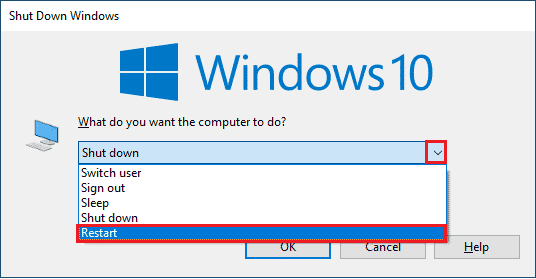
2. Reštartujte smerovač
Toto je jednoduché riešenie, ktoré vám pomôže vyriešiť problém, že zrkadlenie obrazovky Roku prestalo fungovať v jednoduchých krokoch. To tiež zaisťuje silné a spoľahlivé sieťové pripojenie. Pri reštartovaní smerovača postupujte podľa nižšie uvedených krokov.
Nové pripojenie môžete vytvoriť reštartovaním internetového smerovača alebo modemu. Používa sa na riešenie problémov so sieťovým pripojením a môže vyriešiť diskutovaný problém s Roku. Smerovač môžete reštartovať podľa nášho sprievodcu Reštartujte smerovač alebo modem. Po reštartovaní smerovača skontrolujte, či je problém s nefunkčným zrkadlením obrazovky Roku Windows 10 vyriešený.

3. Zatvorte programy na pozadí
Ako prvý jednoduchý hack musíte uvoľniť plne obsadené systémové zdroje z počítača zatvorením všetkých aplikácií a programov na pozadí. Tým sa vyrieši problém s nefunkčným zrkadlením obrazovky Roku Windows 10, ak sa vyskytol v dôsledku pomalého počítača a keď sa veľa programov pokúša navzájom rušiť, čo vám spôsobuje problémy.
Aplikácie na pozadí môžete zatvoriť tak, že postupne všetky ukončíte, alebo môžete to isté implementovať zo Správcu úloh. Ak chcete ukončiť programy na pozadí zo Správcu úloh, postupujte podľa nášho sprievodcu Ako ukončiť úlohu v systéme Windows 10.

Okrem zatvorenia aplikácií na pozadí vám odporúčame zakázať spúšťacie programy na počítači so systémom Windows 10. Ak chcete zakázať spúšťacie aplikácie, postupujte podľa nášho sprievodcu 4 spôsoby, ako zakázať spúšťacie programy v systéme Windows 10
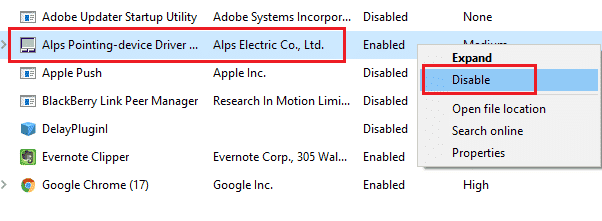
Prečítajte si tiež:Opravte problém s reštartovaním Roku
4. Uistite sa, že používate súkromnú sieť
Mnohí z vás možno nastavili svoju sieť na Verejné v bráne Windows Defender Firewall. Z tohto dôvodu budete čeliť problému zrkadlenia obrazovky Roku, ktorý Windows 10 nefunguje, a preto sa môže stať, že sa vôbec nepripojíte. Ak chcete problém vyriešiť, musíte zmeniť sieť na súkromnú, ako je uvedené nižšie.
1. Stlačte tlačidlo Klávesy Štart + I spoločne otvoriť Nastavenia systému Windows.
2. Potom kliknite na Sieť a internet.

3. Teraz, v Postavenie kliknite na Vlastnosti siete, ku ktorej ste pripojení.
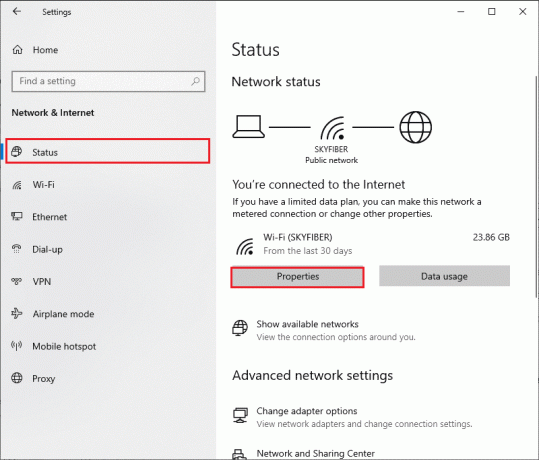
4. Teraz kliknite na Súkromné prepínač pod Sieťový profil ako je znázornené.
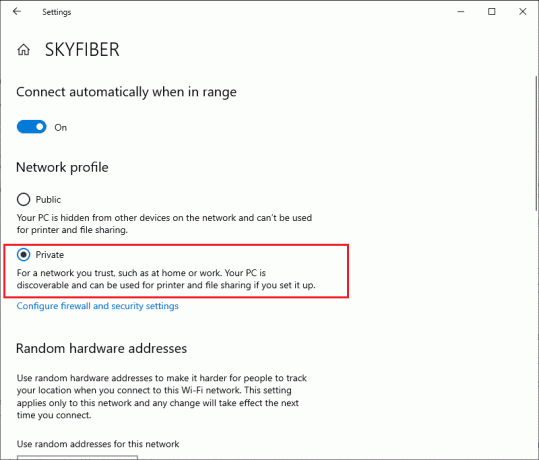
5. teraz reštartujte PC a skontrolujte, či ste nevyriešili problém so zrkadlením obrazovky Roku.
5. Skontrolujte internetové pripojenie
Predtým, ako vyskúšate zrkadlenie obrazovky vášho Roku, poznamenajte si, že sieťové pripojenie je stabilné a stále máte dostatočné internetové pripojenie. Ak máte slabé alebo žiadne internetové pripojenie, nemôžete svoj Roku zrkadliť v systéme Windows 10. Uistite sa, že máte správne internetové pripojenie podľa nižšie uvedených pokynov.
1. po prvé, prekonfigurovať pripojenie Wi-Fi s počítačom so systémom Windows 10.
2. Pripojte svoj počítač pomocou ethernetový kábel ak zistíte slabý alebo žiadny internetový signál zo signálu Wi-Fi.

3. Teraz sa uistite, že váš počítač má a dostatočný limit šírky pásma pre Roku.
Prečítajte si tiež: Pomalé internetové pripojenie? 10 spôsobov, ako zrýchliť internet!
Metóda 2: Znovu pripojte zariadenie Roku
Najjednoduchším spôsobom, ako vyriešiť problém s nefunkčným zrkadlením obrazovky Roku, je opätovné pripojenie každého zariadenia pripojeného k počítaču so systémom Windows 10. Toto je jednoduchá úloha a tu musíte vypnúť a odpojiť zariadenia, ktoré sú už spárované s počítačom. Z dôvodu dlhého pracovného času sa vaše zariadenie Roku a ďalšie spárované zariadenia môžu dostať do stavu limbu. Toto je veľmi častý problém, ktorý sa vyskytuje vo vašom operačnom systéme a možno ho opraviť podľa nižšie uvedených pokynov.
1. Stlačte a podržte Klávesy Windows + I súčasne otvoriť Nastavenia systému Windows.
2. Potom kliknite na Zariadenia.
Poznámka: Stlačte tlačidlo Klávesy Windows + R spoločne otvoriť Bežať dialógové okno. Typ nastavenia: pripojené zariadenia a zasiahnuť Zadajte. Tým sa priamo otvorí okno pripojených zariadení.
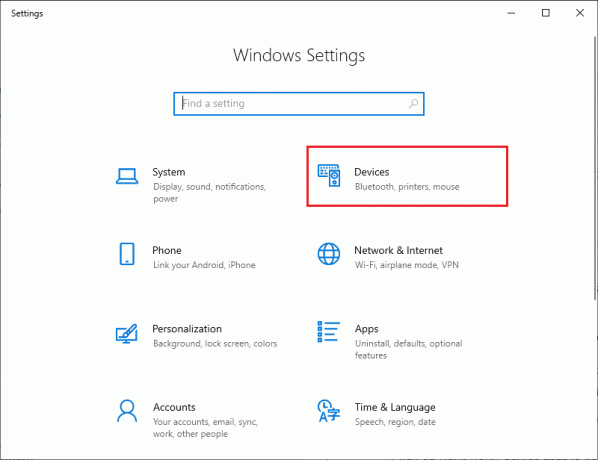
3. Presuňte sa na Bluetooth a ďalšie zariadenia a vyberte zariadenie Roku, ktoré je už spárované, a kliknite na Odstráňte zariadenie.

4. Teraz vypnite Bluetooth možnosť.
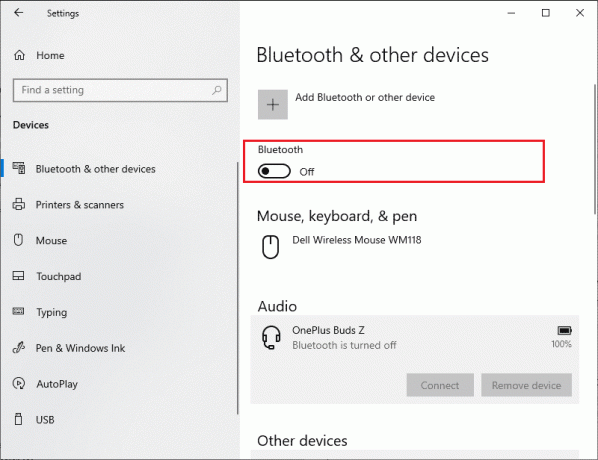
5. Potom prepnite na svoje Bluetooth zariadenie.
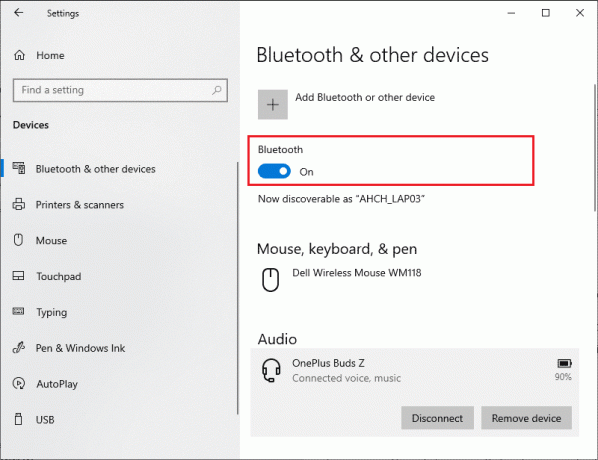
6. Potom znova pridajte svoje zariadenie Roku do počítača so systémom Windows 10 a reštartujte PC.
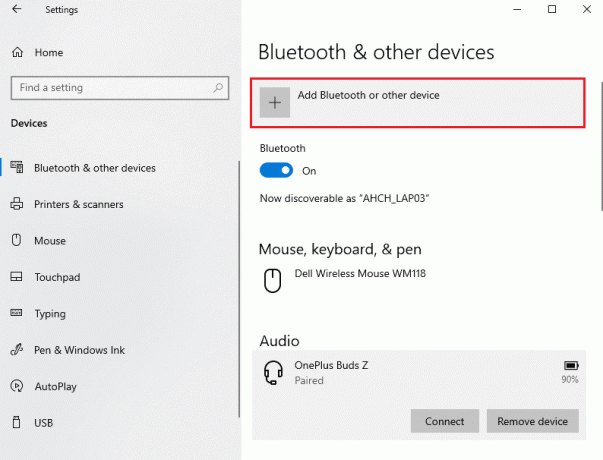
Potom skontrolujte, či ste vyriešili problém so zrkadlením obrazovky Roku alebo nie.
Metóda 3: Spustite kontrolu malvéru
Mnoho aplikácií je pri sťahovaní z neautorizovaných stránok vystavených vírusovým útokom a škodlivému obsahu vo vašom počítači. Niekoľko technických expertov navrhuje, aby ste pred spustením novo nainštalovanej aplikácie z vášho zariadenia spustili kontrolu škodlivého softvéru, ktorá by mohla zabrániť akýmkoľvek škodlivým útokom. To vám tiež pomôže vyriešiť problém zrkadlenia obrazovky Roku, ktorý prestal fungovať. Ak neviete, ako skenovať počítač, pozrite si našu príručku Ako spustím kontrolu vírusov na svojom počítači? a postupujte podľa pokynov.
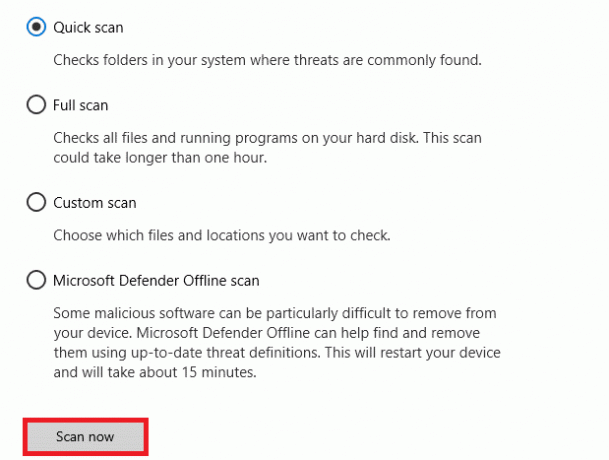
Ak chcete z počítača odstrániť malvér, postupujte podľa nášho sprievodcu Ako odstrániť malvér z počítača v systéme Windows 10 a skontrolujte, či je vyriešené zrkadlenie obrazovky Roku Windows 10, ktoré nefunguje.
Metóda 4: Dočasne vypnite antivírus (ak je to možné)
Niekedy váš antivírusový program zabráni otvoreniu akejkoľvek aplikácie alebo programu na vašom počítači, pretože to považuje za hrozbu. Zabráni tomu, aby boli akékoľvek funkcie vášho operačného systému Windows 10 neustále funkčne účinné. Na internete je dostupných niekoľko antivírusových programov tretích strán. Ak ste jeden z nich nainštalovali, musíte ho dočasne vypnúť, aby ste problém vyriešili. Môžete implementovať to isté, ako je uvedené v našej príručke Ako dočasne zakázať antivírus v systéme Windows 10.
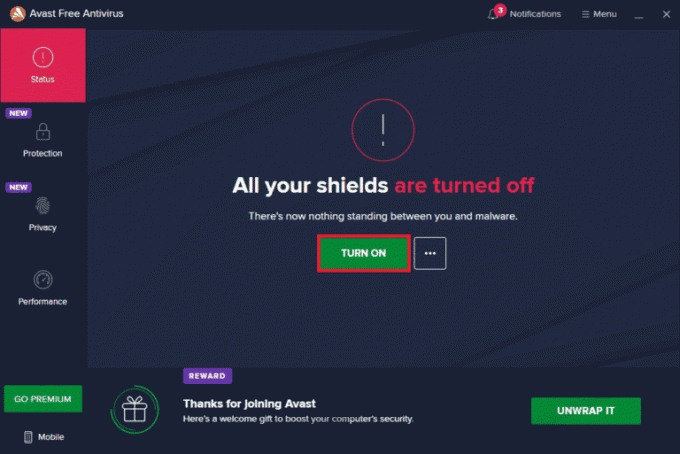
Keď sa vám podarí vyriešiť problém so zrkadlením obrazovky Roku, ktorý prestal fungovať na počítači so systémom Windows 10, nezabudnite znova povoliť antivírusový balík, pretože počítač bez balíka zabezpečenia je vždy hrozbou.
Prečítajte si tiež:Android TV vs Roku TV: Čo je lepšie?
Metóda 5: Zakázanie brány Windows Defender Firewall (neodporúča sa)
Podobne ako v prípade antivírusového programu môže bezpečnostný balík zabudovaný vo vašom počítači blokovať niektoré funkcie aplikácií z určitých bezpečnostných dôvodov. Môžete sa teda stretnúť s problémom, že zrkadlenie obrazovky Roku prestalo fungovať. Ak sú nejaké funkcie a práva blokované bránou Windows Defender Firewall, pozrite si našu príručku Ako zakázať bránu firewall systému Windows 10a postupujte podľa rovnakých pokynov. Zvyčajne sa zakázanie súpravy obrancov neodporúča kvôli útokom hrozieb. Niektorí používatelia teda uprednostňujú povolenie aplikácie alebo programu v bielej listine brány Windows Defender Firewall. Postupujte podľa nášho sprievodcu Povoľte alebo zablokujte aplikácie prostredníctvom brány Windows Firewall ak chcete pridať na bielu listinu akúkoľvek aplikáciu v bráne Windows Firewall.
Poznámka: Po odstránení akýchkoľvek konfliktov s aplikáciami a programami systému Windows 10 vždy znova povoľte bránu Windows Firewall. To vám pomôže zabrániť akýmkoľvek škodlivým útokom.

Metóda 6: Aktualizujte systém Windows
Na údržbu a podporu akýchkoľvek funkcií vo vašom počítači so systémom Windows poskytuje spoločnosť Microsoft bezplatnú službu aktualizácie. To vám pomôže opraviť všetky chyby a chyby v počítači a zlepší to zážitok koncového používateľa a výkon počítača. Preto sa uistite, že ste aktualizovali svoj operačný systém Windows a ak nejaké aktualizácie čakajú na akciu, použite našu príručku Ako stiahnuť a nainštalovať najnovšiu aktualizáciu systému Windows 10

Po aktualizácii operačného systému Windows skontrolujte, či môžete vyriešiť problém s nefunkčným zrkadlením obrazovky Roku.
Prečítajte si tiež:Oprava HBO Max nefunguje na Roku
Metóda 7: Aktualizujte ovládače zariadení
Aby ste zabezpečili bezproblémovú komunikáciu hardvéru so softvérom, musíte skontrolovať, či sú všetky ovládače vo vašom zariadení aktualizované na najnovšiu verziu. Akékoľvek chybné alebo poškodené ovládače vedú k diskutovanému problému a ak chcete vyriešiť problém s nefunkčným zrkadlením obrazovky Roku, aktualizujte svoje ovládače. Mnoho používateľov uviedlo, že aktualizácia sieťových ovládačov im pomohla problém vyriešiť. Odporúčame vám aktualizovať ovládače WLAN (sieťové ovládače), aby ste zvýšili spoľahlivosť sieťových adaptérov, vyriešili problémy s kompatibilitou a vyriešili diskutovaný problém. Postupujte podľa nášho sprievodcu Ako aktualizovať ovládače sieťového adaptéra v systéme Windows 10 urobiť tak.
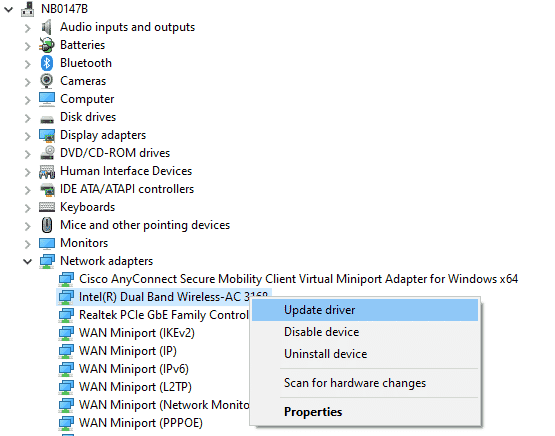
Po aktualizácii ovládačov v počítači skontrolujte, či sa problém s nefunkčným zrkadlením obrazovky Roku Windows 10 vyriešil.
Metóda 8: Preinštalujte ovládače zariadení
Niekedy možno zistíte, že všetky ovládače zariadení sú v najnovšej verzii, no napriek tomu čelíte rovnakým problémom. V tomto prípade vaše ovládače nie sú kompatibilné s aktuálnymi ovládačmi kvôli niektorým problémom s nekompatibilitou. Ak chcete vyriešiť akékoľvek problémy s nekompatibilitou, ktoré sa vyskytujú v ovládačoch, môžete ich preinštalovať. Kroky na preinštalovanie ovládačov sú veľmi jednoduché a môžete urobiť to isté podľa pokynov uvedených v našej príručke Ako odinštalovať a znova nainštalovať ovládače v systéme Windows 10.

Po preinštalovaní sieťových ovládačov skontrolujte, či môžete vyriešiť problém s nefunkčným zrkadlením obrazovky Roku Windows 10.
Prečítajte si tiež:Ako tvrdo a jemne resetovať Roku
Metóda 9: Vráťte späť aktualizácie ovládača zariadenia
Ak aktuálna verzia ovládačov zariadení nie je kompatibilná s vaším počítačom, budete čeliť problému s nefunkčným zrkadlením obrazovky Roku. V niektorých prípadoch vám pomôže ich obnovenie na predchádzajúcu verziu. Tento proces sa nazýva vrátenie ovládačov a môžete implementovať kroky na vrátenie ovládačov podľa pokynov v našej príručke Ako vrátiť späť ovládače v systéme Windows 10.

Po nainštalovaní predchádzajúcej verzie ovládačov v počítači so systémom Windows 10 skontrolujte, či sa problém s nefunkčným zrkadlením obrazovky Roku Windows 10 vyriešil.
Tip pre profesionálov: Ako zrkadliť počítač so systémom Windows na zariadenie Roku
Postupujte podľa nižšie uvedených krokov na zrkadlenie počítača so systémom Windows do zariadenia Roku.
1. Stlačte tlačidlo Domov na diaľkovom ovládači Roku.

2. Ísť do nastavenie a vyberte Zrkadlenie obrazovkya potom ho povoľte.

3. Potom prejdite na Akčné centrum na vašom počítači so systémom Windows 10.
4. Tu vyberte Pripojiť z uvedené možnosti.
5. Vyber Windows PC z poskytnutého zoznamu.
6. Na TV vyberte súhlasiť alebo Vždy prijať aby ste si mohli naďalej vychutnávať akýkoľvek milý obsah na veľkej obrazovke.
Prečítajte si tiež:Top 10 najlepších doplnkov pre 3D filmy na Kodi
Často kladené otázky (FAQ)
Q1. Podporuje Windows 10 zrkadlenie obrazovky Roku?
Ans. Áno, Roku je navrhnutý tak, aby vám štandard Miracast zariadenia pomohol vytvoriť stabilné pripojenie, ktoré podporuje niekoľko zariadení, ako sú počítače, notebooky, televízory, monitory a mnoho ďalších. Ak je váš počítač vybavený vstavanou podporou Miracast, podporuje funkciu zrkadlenia obrazovky Roku.
Q2. Ako pripojím svoj laptop k Roku TV?
Ans. Môžete ľahko vytvoriť pripojenie akéhokoľvek zariadenia s podporou Miracast (notebooku alebo počítača) k televízoru Roku. Všetko, čo musíte urobiť, je nainštalovať systém Windows 10, ktorý podporuje Miracast. To znamená, že hardvér v systéme Windows 10 musí podporovať Miracast.
Q3. Môžem používať svoj Roku TV ako počítačový monitor?
Ans. Áno, môžete svoj Roku TV použiť ako počítačový monitor. Pomocou niektorých zariadení, ako sú Roku, Apple TV a Google Chromecast, môžete jednoducho zdieľať výstup displeja počítača s ľubovoľným televízorom.
Q4. Ako si užiť kanály Roku na počítači?
Ans. Môžete si vychutnať sledovanie kanálov Roku na počítači so systémom Windows pomocou Kanál Roku. Toto je bezplatná služba streamovania a ak chcete túto službu nastaviť. Stačí si stiahnuť aplikáciu Roku Channel a nastaviť aplikáciu podľa pokynov na obrazovke.
Poznámka: Ak táto bezplatná služba nie je dostupná vo vašej krajine, použite efektívnu sieť VPN. Napriek tomu, ak si chcete vychutnať ďalšie kanály a obsah, musíte zaplatiť za prémiovú platenú verziu.
Odporúčané:
- Ako nainštalovať a používať doplnok Teams pre Outlook
- Opravte blikanie obrazovky systému Android
- Ako opraviť nefunkčný kanál histórie Roku
- Ako zrušíte CBS na Roku
Takže teraz si môžete vychutnať svoj obľúbený zábavný internetový streaming s Roku na vašom počítači so systémom Windows. Dúfame, že vám tento návod pomohol a mohli ste ho opraviť Zrkadlenie obrazovky Roku nefunguje v systéme Windows 10. Dajte nám vedieť, ktorá metóda sa vám osvedčila najlepšie. Tiež, ak máte nejaké otázky/návrhy týkajúce sa tohto článku, neváhajte ich napísať do sekcie komentárov.